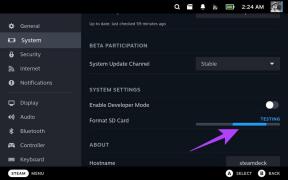Kako popraviti prijenosno računalo koje se pregrijavalo
Miscelanea / / April 04, 2023
Ako ste igrač ili veliki korisnik prijenosnog računala, s vremena na vrijeme naići ćete na probleme s pregrijavanjem prijenosnog računala. Zagrijavanje prijenosnog računala normalan je proces. Kada pokrenete program, CPU preuzima opterećenje, a toplina se izbacuje iz prijenosnog računala. Ventilatori blizu kako bi pomogli CPU-u da iscrpi toplinu i ohladi sustav. Međutim, ponekad se vaše prijenosno računalo može pregrijati i uzrokovati daljnje zaostajanje i fizičku štetu. Do pregrijavanja može doći iz različitih razloga, poput previše pozadinskih aplikacija ili nekvalitetnog punjača prijenosnog računala. Ako imate isti problem i ne možete shvatiti kako popraviti prijenosno računalo koje se pregrijavalo, ovo je savršen vodič za vas. U ovom ćemo vodiču raspravljati o razlozima i metodama kako saznati kako smanjiti toplinu u prijenosnom računalu Windows 10.

Sadržaj
- Kako popraviti prijenosno računalo koje se pregrijavalo
- Metoda 1: Uklonite prašinu s prijenosnog računala
- Metoda 2: Rješavanje problema s hardverom
- Metoda 3: Provjerite rade li ventilatori prijenosnog računala
- Metoda 4: Isključite prijenosno računalo
- Metoda 5: Poboljšajte protok zraka
- Metoda 6: Koristite originalni punjač za prijenosno računalo
- Metoda 7: Koristite rashladnu podlogu za prijenosno računalo
- Metoda 8: Pokrenite skeniranje zlonamjernog softvera
- Metoda 9: Ažurirajte Windows
- Metoda 10: Pokrenite alat za rješavanje problema s napajanjem
- Metoda 11: Promjena internih postavki
- Metoda 12: Zatvorite nepotrebne kartice preglednika
- Metoda 13: Zaustavite programe koji troše puno CPU energije
- Metoda 14: Zamijenite CPU termalnu pastu
- Metoda 15: Promjena postavki plana napajanja prijenosnog računala
- Metoda 16: Ažurirajte BIOS postavke
Kako popraviti prijenosno računalo koje se pregrijavalo
Postoji nekoliko razloga za probleme s pregrijavanjem prijenosnih računala. Ovdje su navedeni neki od najčešćih.
- Općenito, prašina nakupljena unutar prijenosnog računala najčešći je razlog problema s pregrijavanjem.
- Oštećene žice i hardverske komponente također mogu uzrokovati pregrijavanje prijenosnog računala.
- Kašnjenje prijenosnog računala i nepravilno pokretanje također mogu uzrokovati pregrijavanje prijenosnog računala.
- Kada je ispušni put začepljen, prijenosno računalo se može pregrijati.
- Neispravna konfiguracija punjača također može oštetiti vaše prijenosno računalo i uzrokovati njegovo pregrijavanje.
- Virusi i malware također se smatraju razlozima pregrijavanja računala.
- Neodgovarajuće unutarnje postavke prijenosnog računala također mogu uzrokovati prilično brzo pregrijavanje prijenosnog računala.
- Ako se termalna pasta na vašem prijenosnom računalu istrošila, moglo bi se dogoditi da se vaše prijenosno računalo brzo grije.
- Zastarjeli plan napajanja prijenosnog računala također može biti odgovoran za pregrijavanje prijenosnog računala.
- Zastarjela postavka BIOS-a također može uzrokovati ovaj problem.
U sljedećem vodiču raspravljat ćemo o metodama za otkrivanje kako ohladiti prijenosno računalo tijekom igranja.
Metoda 1: Uklonite prašinu s prijenosnog računala
S vremenom se na vašem prijenosnom računalu može skupiti puno prašine koja može prodrijeti u njega i uzrokovati razne probleme. Jedan od najčešćih razloga za pregrijavanje prijenosnog računala su čestice prašine koje ometaju rad hardverskih komponenti. Stoga, ako primijetite da se vaše prijenosno računalo brzo pregrijava, trebali biste temeljito izvršiti fizičko čišćenje prijenosnog računala kako biste otkrili kako smanjiti toplinu u prijenosnom računalu Windows 10.
- Za čišćenje vanjske i unutarnje strane prijenosnog računala možete koristiti slušalicu ili štapiće od vate.
- Ako čistite prijenosno računalo iznutra, budite vrlo oprezni oko osjetljivih hardverskih dijelova. Ne želite im uzrokovati nikakvu štetu.
- Ne koristite štapiće na bazi vode za čišćenje računala jer mogu unijeti vlagu u računalo i uzrokovati još veću štetu.
Ako čišćenje prijenosnog računala od prašine ne riješi problem pregrijavanja prijenosnog računala i ne možete shvatiti kako riješiti pregrijano prijenosno računalo, možete isprobati sljedeću metodu za hlađenje prijenosnog računala tijekom igranja.
Metoda 2: Rješavanje problema s hardverom
Ponekad možete imati problema s pregrijavanjem prijenosnog računala zbog određenih fizičkih oštećenja. Stoga pazite da žice, kao što je žica za punjenje, nemaju posjekotine. Također možete pregledati svoje prijenosno računalo za pokvarene ventilatore i druge hardverske komponente. Ako je prijenosno računalo u dobrom stanju i nema vidljivih fizičkih oštećenja, možete isprobati sljedeću metodu za rješavanje problema s pregrijavanjem prijenosnog računala.
Metoda 3: Provjerite rade li ventilatori prijenosnog računala
Ventilatori su važan dio CPU sustava računala. Ventilator je pričvršćen na matičnu ploču blizu procesora vašeg prijenosnog računala. Kada prijenosno računalo shvati da se pregrijava, ventilatori hlade sustav kako bi se izbjeglo zaostajanje i druga oštećenja stroja. Međutim, ako se iz bilo kojeg razloga ventilator ošteti ili zaglavi, prijenosno računalo može se brzo pregrijati. Stoga je važno razgovarati s obožavateljima kako biste saznali kako ohladiti prijenosno računalo tijekom igranja. Da biste utvrdili stanje ventilatora prijenosnog računala, morat ćete izvršiti fizičku provjeru.
- Provjerite radi li ventilator prijenosnog računala dobro tijekom procesa isključivanja i uključivanja.
- Ako ne čujete vrtoglavi zvuk ventilatora, možda se zaglavio.
- Uz pomoć svjetiljke pregledajte ventilator i potražite moguća oštećenja.
- Ako ne možete shvatiti zašto ventilator ne radi, obratite se servisnom centru za popravak.
Ako ova metoda ne pomogne, a vi i dalje imate isti problem, prijeđite na sljedeću metodu i smislite kako smanjiti zagrijavanje u prijenosnom računalu Windows 10.
Metoda 4: Isključite prijenosno računalo
Ako vam se računalo iznenada pregrijava, programi i aplikacije zaostaju, a vi ne znate kako riješiti problem pregrijavanja laptopa. Trebali biste razmisliti o isključivanju prijenosnog računala na neko vrijeme. Ponekad, kada vaše prijenosno računalo pokreće programe velike snage i ima kašnjenja, može se brzo pregrijati.
1. Klik Početak na vašem prijenosnom računalu.
2. Sada kliknite na vlast ikona.

3. Evo, kliknite Ugasiti.
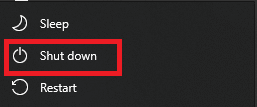
4. Pričekajte da se laptop potpuno isključi.
5. Pričekajte nekoliko minuta i pustite prijenosno računalo da se ohladi.
6. Uključite prijenosno računalo.
Također pročitajte:Popravite visoku upotrebu procesora u alatu Software Reporter u sustavu Windows 10
Metoda 5: Poboljšajte protok zraka
Jedan od glavnih razloga problema s pregrijavanjem prijenosnih računala je ometan protok zraka. Mogu postojati različiti čimbenici koji mogu uzrokovati zapreke protoka zraka na vašem prijenosnom računalu. Budući da su unutarnje hardverske komponente prijenosnog računala smještene u blizini, održavanje kontinuiranog protoka zraka je važno važno je izbjeći bilo kakva fizička oštećenja i probleme sa zaostajanjem te smisliti kako ohladiti prijenosno računalo dok igrica.
- Ventilacijski otvori prijenosnog računala obično se nalaze na dnu, pa će postavljanje prijenosnog računala na deku ili kauč koji može ometati protok zraka uzrokovati probleme s pregrijavanjem.
- Važno je da prijenosno računalo postavite na ravnu, tvrdu površinu, poput stola.
- Ponekad pogrešna zaštitna torbica za prijenosno računalo također može spriječiti protok zraka iz ventilacijskih otvora, pa ako koristite takvu torbicu, pokušajte je zamijeniti.
- Drugi način da spriječite pregrijavanje prijenosnog računala je izbjegavanje njegove upotrebe u vrućem okruženju, na primjer, na izravnoj sunčevoj svjetlosti.
Ako to nije slučaj i ne možete shvatiti kako smanjiti toplinu u prijenosnom računalu Windows 10, prijeđite na sljedeću metodu.
Metoda 6: Koristite originalni punjač za prijenosno računalo
Uvijek provjerite koristite li originalni punjač za punjenje prijenosnog računala. Ako koristite kompatibilni punjač treće strane, razmislite o njegovoj zamjeni originalnim ili punjačem certificiranog proizvođača. Ako koristite originalni punjač i ne znate kako popraviti prijenosno računalo koje se pregrijavalo, prijeđite na sljedeću metodu.
Metoda 7: Koristite rashladnu podlogu za prijenosno računalo
Iako sva prijenosna računala dolaze s unutarnjim ventilatorom za hlađenje procesora, kupnja vanjskog rashladnog jastuka za vaš laptop može pomoći u boljoj ventilaciji i hlađenju vašeg stroja tijekom punjenja i rada zadaci. Podloga za hlađenje prijenosnog računala dodatak je prijenosnom računalu koji pruža dodatnu podršku za hlađenje kako bi prijenosno računalo glatko pokretalo programe. Međutim, trebali biste biti oprezni pri odabiru rashladne podloge za svoje prijenosno računalo jer na tržištu mogu postojati različiti dizajni koji možda neće podržavati vaš model prijenosnog računala.
Metoda 8: Pokrenite skeniranje zlonamjernog softvera
Ponekad pregrijavanje i kašnjenje prijenosnog računala može biti uzrokovano zlonamjernim softverom ili virusom. Ako je vaše prijenosno računalo bilo izloženo virusu, možda biste trebali pokrenuti skeniranje kako biste ga uklonili. Ako niste sigurni kako izvršiti skeniranje virusa i zlonamjernog softvera na prijenosnom računalu, možete provjeriti Kako mogu pokrenuti skeniranje virusa na svom računalu? i Kako ukloniti zlonamjerni softver s računala u sustavu Windows 10 upute za rješavanje pregrijavanja i drugih problema.

Također pročitajte:Popravite Malwarebytes koji se ne ažurira u sustavu Windows 10
Metoda 9: Ažurirajte Windows
Ako vaš Windows nije ažuriran neko vrijeme, možete pronaći razne probleme tijekom pokretanja programa na računalu. Kašnjenje programa također može uzrokovati pregrijavanje prijenosnih računala. Stoga, ako se vaše prijenosno računalo stalno pregrijava, možda biste trebali provjeriti postoje li najnovija ažuriranja za Windows za vaše prijenosno računalo. Ako ne znate kako instalirati najnovija ažuriranja na prijenosno računalo, možete pogledati Kako preuzeti i instalirati najnovije ažuriranje sustava Windows 10 vodič za praćenje koraka za ažuriranje sustava Windows.
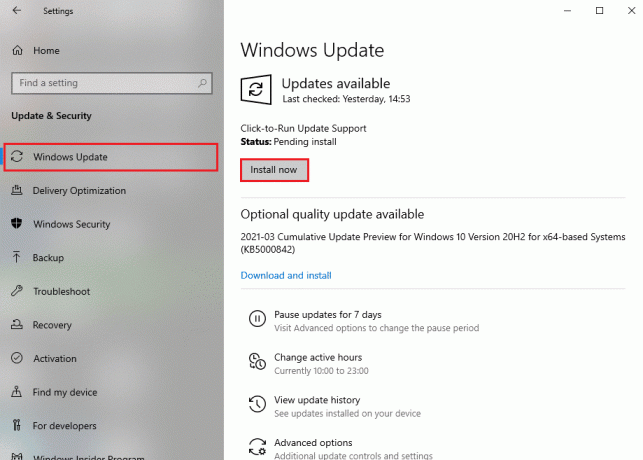
Metoda 10: Pokrenite alat za rješavanje problema s napajanjem
Ponekad problem s pregrijavanjem prijenosnog računala može biti uzrokovan neispravnim softverom na vašem prijenosnom računalu. Ako je to slučaj, razmislite o pokretanju izbornika za rješavanje problema s napajanjem kako biste riješili probleme sa softverom. Možete slijediti ove jednostavne korake za pokretanje alata za rješavanje problema na prijenosnom računalu.
1. Pritisnite Windows + Iključevi istovremeno na prijenosnom računalu za otvaranje postavke.
2. Ovdje odaberite Ažuriranje i sigurnost.
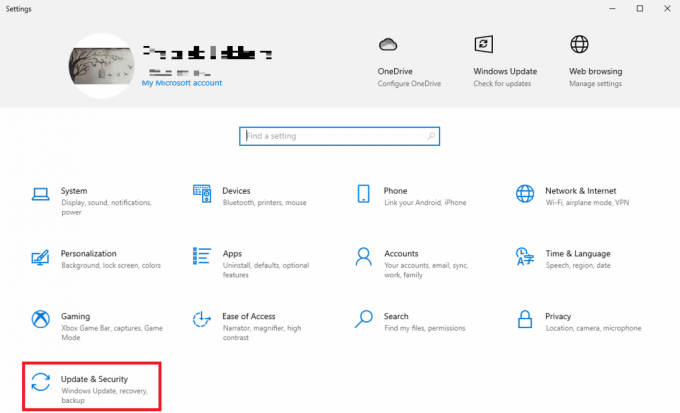
3. Sada idite na Rješavanje problema.

4. Ovdje pronađite i odaberite Vlast, a zatim kliknite na Pokrenite alat za rješavanje problema.

5. Pričekajte da alat za rješavanje problema otkrije probleme i slijedite upute na zaslonu za primjenu popravka.
Također pročitajte:7 najboljih alata za nadzor temperature GPU-a
Metoda 11: Promjena internih postavki
Ako intenzivno koristite svoje prijenosno računalo, vaše prijenosno računalo može biti preopterećeno svakodnevnom upotrebom. Možete pokušati ponovno kalibrirati postavke prijenosnog računala kako biste povećali opterećenje resursa i smanjili pregrijavanje prijenosnog računala. Za ponovno kalibriranje prijenosnog računala možete koristiti način rada za uštedu energije na prijenosnom računalu. Također možete smanjiti druge postavke sustava, poput svjetline i razlučivosti, kako biste povećali učinkovitost i izbjegli pregrijavanje prijenosnog računala.
Metoda 12: Zatvorite nepotrebne kartice preglednika
Ako ste otvorili više kartica u svom pregledniku odjednom, mogli biste imati problema sa kašnjenjem na računalu. Preglednici su također neki od računalnih programa koji troše najviše energije i mogu uzrokovati pregrijavanje prijenosnog računala prilično brzo. Stoga bi bilo dobro zatvoriti sve nepotrebne kartice preglednika na prijenosnom računalu kako biste riješili probleme s pregrijavanjem.
Metoda 13: Zaustavite programe koji troše puno CPU energije
Različiti programi na vašem prijenosnom računalu mogu koristiti puno procesorske snage za rad. Visoka funkcija CPU-a može uzrokovati razne probleme na vašem računalu, poput zaostajanja i pregrijavanja. Ovo je ozbiljan problem i može oštetiti vaše prijenosno računalo. Stoga, ako primijetite probleme sa zaostajanjem i pregrijavanjem zbog pozadinskih aplikacija i ne možete shvatiti kako smanjite toplinu u prijenosnom računalu Windows 10, možda bi bilo dobro zatvoriti ove programe kako biste riješili kako hladiti prijenosno računalo tijekom igranja problem. Ako niste sigurni kako zaustaviti pozadinske programe na računalu, možete provjeriti Kako završiti zadatak u sustavu Windows 10 vodič za sigurno zatvaranje pozadinskih programa.

Metoda 14: Zamijenite CPU termalnu pastu
Vaše prijenosno računalo koristi toplinsku pastu za prijenos topline koju stvara CPU. Ovo je standardni postupak hlađenja za bilo koje prijenosno računalo. Ponekad se termalna pasta može istrošiti i uzrokovati problem pregrijavanja vašeg prijenosnog računala. Da biste riješili ovaj problem, morat ćete zamijeniti CPU termalnu pastu na prijenosnom računalu. Možda ćete se morati obratiti stručnjaku da vam zamijeni termalnu pastu na prijenosnom računalu. Ako ova metoda ne pomaže i ne znate kako riješiti pregrijavanje laptopa, pokušajte sljedeću metodu za hlađenje laptopa tijekom igranja.
Također pročitajte:Popravite strujni udar na USB priključku u sustavu Windows 10
Metoda 15: Promjena postavki plana napajanja prijenosnog računala
Promjena plana napajanja na prijenosnom računalu ponekad može riješiti probleme s pregrijavanjem. Promjena plana omogućuje vam kontrolu potrošnje energije na prijenosnom računalu, što zauzvrat može riješiti probleme s pregrijavanjem. Možete koristiti sljedeće korake za izmjenu plana napajanja prijenosnog računala.
1. Udari Windows tipka, tip Upravljačka ploča, zatim kliknite na Otvoren.

2. set Pregled po > kategoriji, zatim kliknite na Hardver i zvuk.
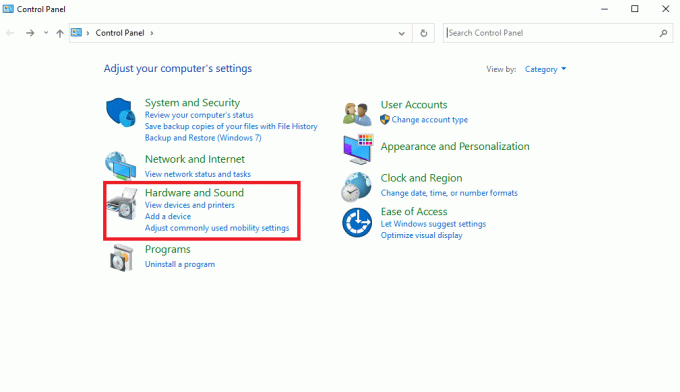
3. Sada kliknite na Mogućnosti napajanja.
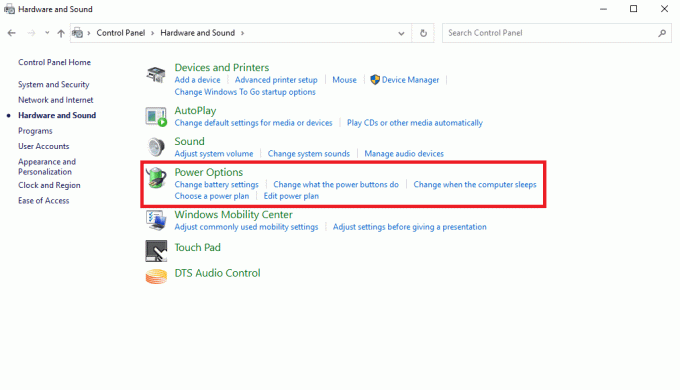
4. Evo, kliknite Promjena postavki plana izvršiti potrebne promjene.
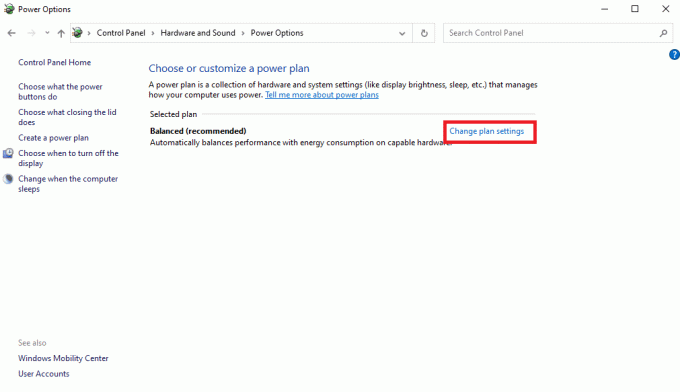
Metoda 16: Ažurirajte BIOS postavke
Održavanje temperature prijenosnog računala jedna je od osnovnih funkcija BIOS-a. Kada BIOS osjeti veliku promjenu u temperaturi prijenosnog računala, vrši potrebne prilagodbe kako bi ohladio sustav. Međutim, ako postavke BIOS-a nisu ispravne, možete naići na razne probleme, poput pregrijavanja prijenosnog računala. Ako niste sigurni kako pristupiti BIOS-u na prijenosnom računalu, možete provjeriti 6 načina za pristup BIOS-u u sustavu Windows 10 (Dell/Asus/HP) vodič za siguran pristup BIOS prozoru na vašem prijenosnom računalu. Također možete ažurirati BIOS prijenosnog računala kako biste riješili probleme s pregrijavanjem. Možete ažurirati Dell, Lenovo, i HP BIOS prijenosnih računala posjetom službenim poveznicama.

Stoga možete isprobati ove metode za hlađenje laptopa tijekom igranja.
Često postavljana pitanja (FAQ)
P1. Zašto se moje prijenosno računalo pregrijava?
Ans. Može postojati nekoliko razloga za pregrijavanje prijenosnog računala, poput punjača loše kvalitete ili kvara ventilatora.
Q2. Mogu li riješiti probleme s pregrijavanjem prijenosnog računala?
Ans. Da, općenito, osnovno čišćenje prijenosnog računala može riješiti ovaj problem. Također možete pokušati isključiti prijenosno računalo na nekoliko minuta kako biste riješili probleme s pregrijavanjem.
Q3. Može li pozadinski program uzrokovati pregrijavanje prijenosnog računala?
Ans. Da, ako u pozadini pokrećete programe koji troše veliku količinu energije, oni mogu uzrokovati pregrijavanje prijenosnog računala i kvar.
Q4. Kako mogu očistiti prašinu sa svog laptopa?
Ans. Možete koristiti slušalicu ili štapić s vatom za pažljivo čišćenje prijenosnog računala kako biste uklonili čestice prašine.
P5. Može li prašina uzrokovati pregrijavanje laptopa?
Ans. Da, kada se u vašem prijenosnom računalu nakupi puno prašine, to može uzrokovati pregrijavanje sustava.
Preporučeno:
- Kako označiti tekst
- Kako overclockati RAM u BIOS-u
- 12 načina da popravite Google Chrome visoku upotrebu CPU-a i memorije na računalu
- Kako sniziti temperaturu GPU-a
Nadamo se da vam je ovaj vodič bio od pomoći i da ste uspjeli shvatiti kako popraviti laptop koji se pregrijao problem. Recite nam koja vam je metoda uspjela. Ako imate bilo kakvih prijedloga ili upita za nas, javite nam u odjeljku za komentare.